Table des matières
Introduction
Ces dernières années, l’utilisation du mode sombre est devenue de plus en plus populaire, en particulier parmi les passionnés de technologie et les fervents utilisateurs des plateformes de médias sociaux. Cependant, la communauté Fandom a également adopté cette tendance, avec de nombreux sites Web et applications basés sur des fans proposant des options de mode sombre Fandom à leurs utilisateurs. Dans cet article, nous explorerons les avantages et les inconvénients de l’utilisation du mode sombre dans Fandom, ainsi que comment l’activer sur les sites et applications de fans populaires.
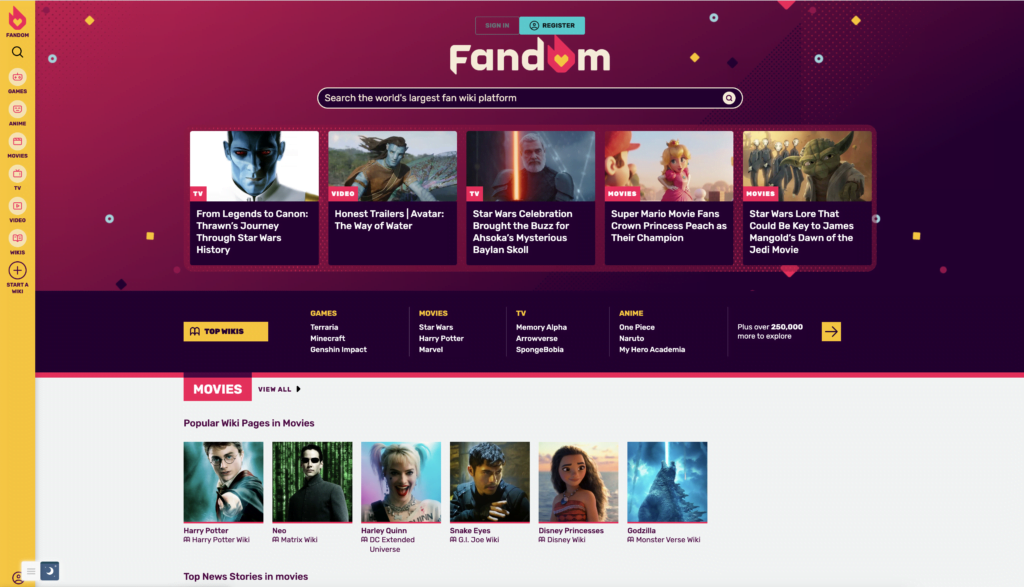
Qu’est-ce que le mode sombre de Fandom ?
Fandom Dark Mode est une fonctionnalité qui permet aux utilisateurs de modifier la palette de couleurs des wikis Fandom du blanc par défaut à un arrière-plan sombre avec du texte blanc ou de couleur claire. Cette fonctionnalité est disponible à la fois pour le site Web de bureau Fandom et pour l’application mobile Fandom.
Avantages de l’utilisation du mode sombre Fandom
L’activation du mode sombre de Fandom offre plusieurs avantages, notamment :
- Fatigue oculaire réduite : le texte blanc sur noir peut être agressif pour les yeux, en particulier lors d’une lecture prolongée. Le mode sombre de Fandom peut aider à réduire la fatigue oculaire et à faciliter la lecture du contenu.
- Mieux pour les environnements faiblement éclairés : le mode Fandom Dark est particulièrement utile lors de la lecture dans des environnements faiblement éclairés. Le fond sombre peut aider à réduire l’éblouissement et à faciliter la lecture.
- Durée de vie de la batterie améliorée : pour les utilisateurs mobiles, l’activation du mode sombre Fandom peut aider à économiser la durée de vie de la batterie en réduisant la quantité d’énergie requise pour afficher des arrière-plans blancs et lumineux.
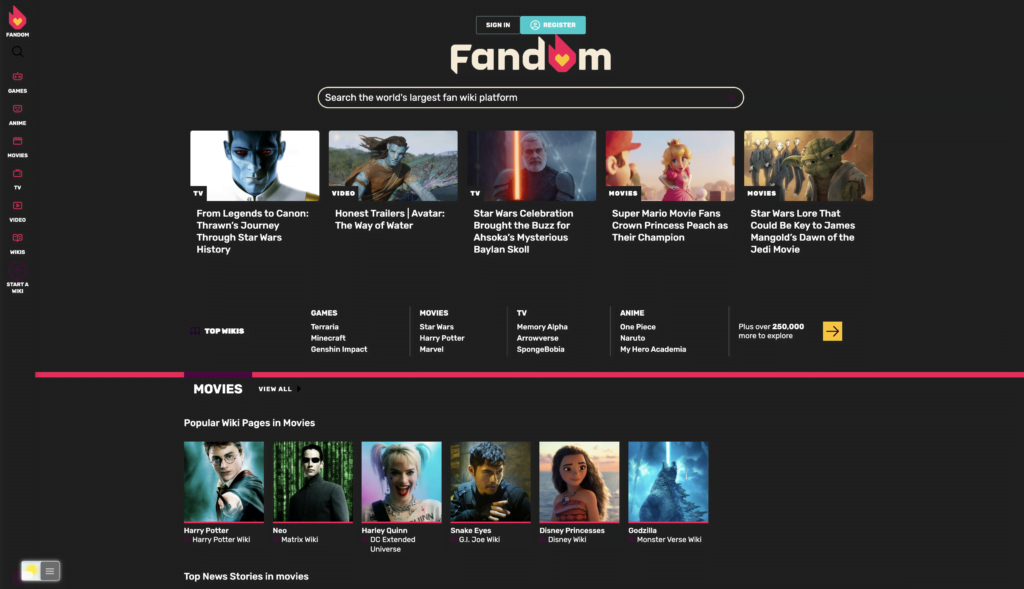
Activation du mode sombre de Fandom
L’activation du mode sombre sur Fandom est un processus simple. Pour les utilisateurs Internet de bureau réguliers, vous pouvez également obtenir cette version Fandom Night Mode sur votre navigateur Web préféré. Cela avec l’option Mode nuit dans l’extension du navigateur Turn Off the Lights. Suivez les étapes ci-dessous pour activer cette solution gratuite dans votre navigateur Web :
- Téléchargez le Désactiver l’extension de navigateur Lights
- Cliquez à droite sur le bouton gris de la lampe et sélectionnez Possibilités dans l’élément de menu
- La page Options d’extinction des lumières s’affiche et sélectionnez l’onglet Mode nuit
- Et activez ici la Nuit changer ou la appui long fonctionnalité pour activer le mode nuit sur la page Web actuelle
De plus, vous pouvez personnaliser les couleurs de l’arrière-plan, du texte et des liens hypertexte du site Web. Vous pouvez donc personnaliser votre style de thème de nuit. Et obtenez le mode sombre sur Fandom que vous souhaitez voir dans votre navigateur Web.
Les inconvénients du mode sombre dans Fandom
- Accessibilité limitée pour les personnes ayant une déficience visuelle
- Certaines images et couleurs peuvent paraître déformées
- Réduction potentielle de l’expression créative pour les artistes Fandom
- Visibilité réduite de certaines options de formatage du texte
Conclusion
En conclusion, le mode sombre est une tendance populaire dans la communauté Fandom qui offre de nombreux avantages aux utilisateurs. Cependant, il est important de considérer les inconvénients et limites potentiels de l’utilisation du mode sombre, notamment en termes d’accessibilité et d’expression créative. En comprenant comment activer et personnaliser le mode sombre sur les sites et applications Fandom populaires, les fans peuvent améliorer leur expérience visuelle tout en étant conscients de ces considérations.
J’espère que cela répond à l’une de vos questions sur le mode sombre de Fandom :
- Comment activer le mode sombre sur Fandom ?
- Existe-t-il un mode sombre Fandom ?
- Comment activer le mode sombre de Fandom ?
- Quels sont les avantages de l’utilisation du mode sombre de Fandom ?
- Le mode sombre de Fandom ne fonctionne pas
- Comment installer ScienceFandomdirect dark?
- Activer le mode sombre sur n’importe quel site Web
Si vous trouvez utile d’obtenir votre mode sombre pour Fandom, vous pouvez partagez le lien sur Facebook ou partagez le lien sur Twitter. Ainsi, votre famille, vos amis ou vos collègues peuvent connaître cet outil gratuit et pratique.
FAQ
Le mode sombre est-il meilleur pour vos yeux ?
Oui, le mode sombre réduit la fatigue oculaire en réduisant la quantité de lumière bleue émise par les écrans.
Le mode sombre peut-il améliorer la durée de vie de la batterie des appareils mobiles ?
Oui, le mode sombre peut prolonger la durée de vie de la batterie sur les appareils dotés d’écrans OLED.
Le mode sombre affecte-t-il l’apparence des images et des couleurs ?
Non, aucune image ni couleur ne peut apparaître déformée en mode sombre.
Y a-t-il des inconvénients potentiels à utiliser le mode sombre dans fandom ?
Oui, il peut y avoir des limitations en termes d’accessibilité et d’expression créative pour les personnes ayant une déficience visuelle ou les artistes fandom.
Comment puis-je personnaliser l’apparence du mode sombre sur les sites et applications fandom ?
Dans la page Options d’extinction des lumières, dans l’onglet Mode nuit, vous pouvez personnaliser le thème du mode sombre selon votre thème personnel. Cela inclut la couleur de l’arrière-plan, du texte, du lien hypertexte et des boutons.
Did you find technical, factual or grammatical errors on the Turn Off the Lights website?
You can report a technical problem using the Turn Off the Lights online technical error feedback form.